更新日:2011年6月20日
■対象モデル
NVIDIA(R) Optimus(TM)テクノロジー搭載のノートブックPC
・FRNMシリーズ
■対象OS
Windows 7 32bit / 64bit
■詳細
「Microsoft Internet Explorer 9」を使用して、ホームページを表示する際に、下記のメッセージが表示され、ホームページの閲覧ができない場合があります。
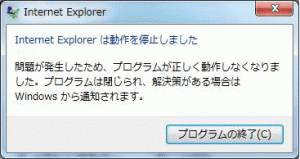
この現象が発生する場合は、下記の手順に従って、「NVIDIA コントロールパネル」の設定を行ってください。
1.デスクトップ上のアイコンなどの表示がない場所へ、マウスカーソルを移動し、右クリックボタンを押します。
2.下記のメニューが表示されるので、「NVIDIA コントロールパネル」をクリックします。
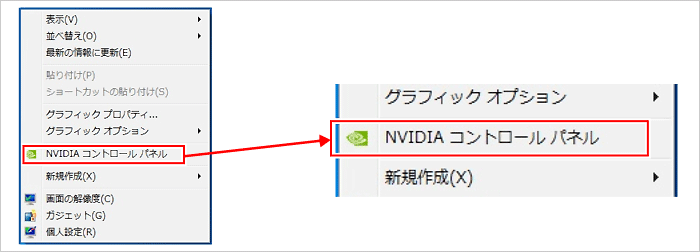
3.下記の「NVIDIAコントロールパネル」が表示されるので、左側の「タスクの選択」から「3D設定の管理」をクリックします。
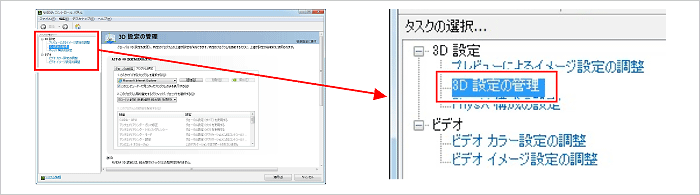
| ___________________________ |
|
4.「3D設定の管理」から「プログラム設定」タブをクリックします。
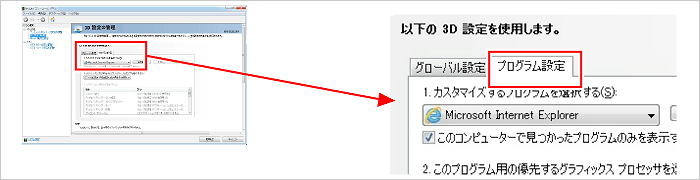
5.「1.カスタマイズするプログラムを選択する(S):」の下の▼マークをクリックすると、プログラムの一覧が表示されるので、「Microsoft Internet Explorer」をクリックして選択します。
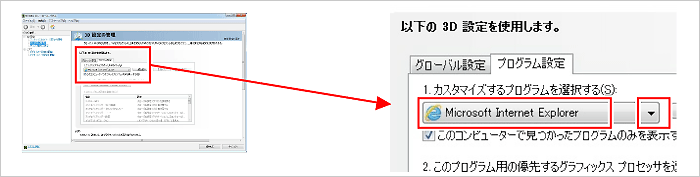
6.「2.このプログラム用の優先するグラフィックスプロセッサを選択する(O):」の下の▼マークをクリックすると、グラフィックスプロセッサの一覧が表示されるので、「統合型」グラフィックス」をクリックして選択します。
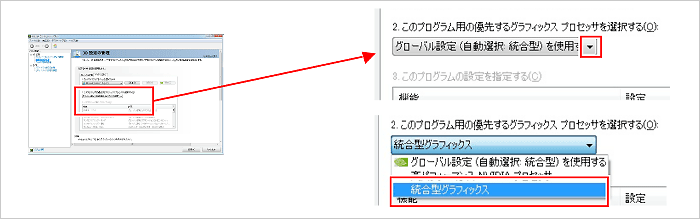
7.設定が完了したら、「NVIDIAコントロールパネル」の右下の「適用」ボタンをクリックします。
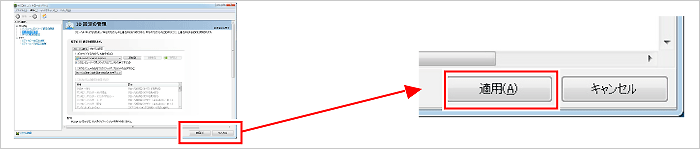
ご注意
・OSの再インストールや、ドライバの再インストールを行うと、「NVIDIAコントロールパネル」の設定が初期化される場合があります。その場合は、上記の手順にて設定を確認してください。
